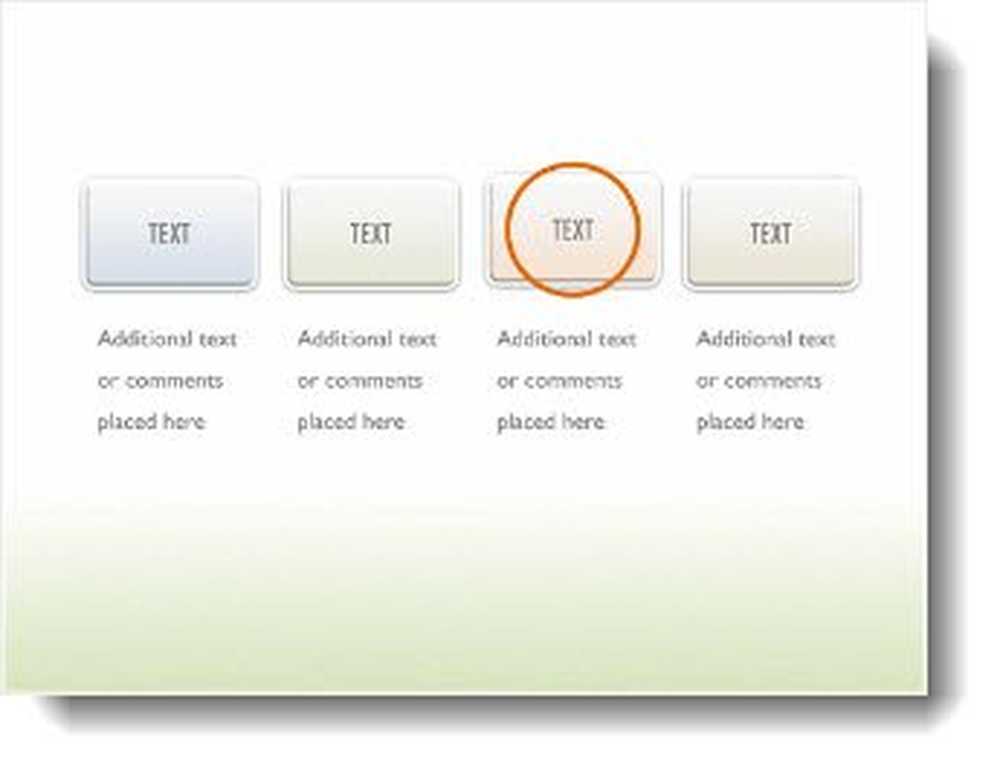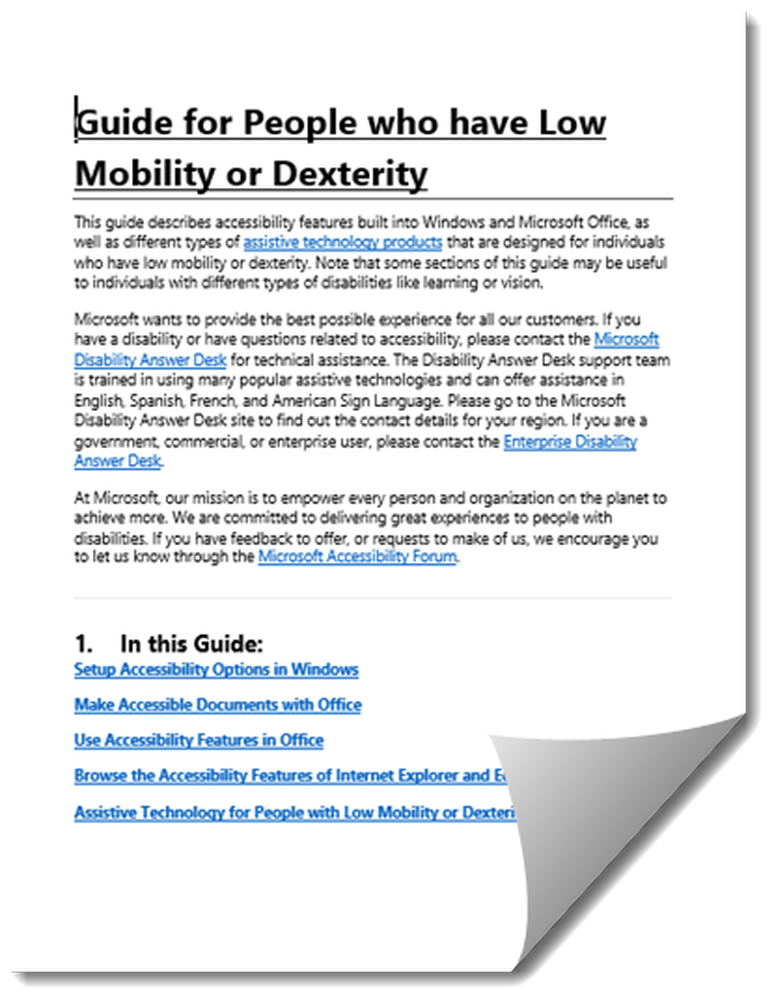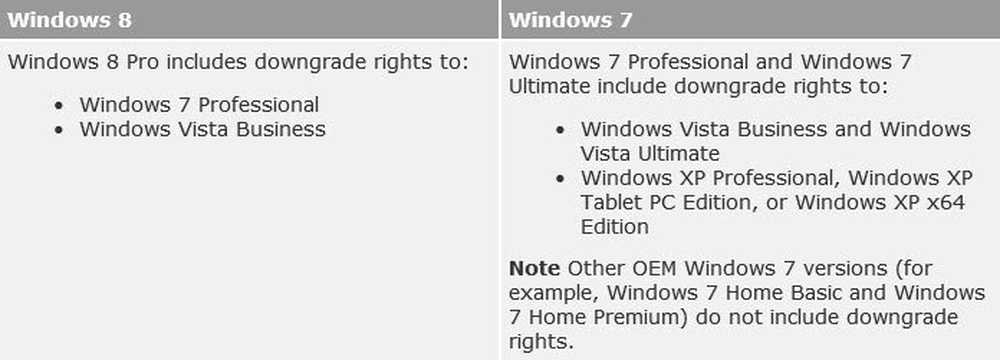Laden Sie Windows 8 App-Updates herunter und installieren Sie sie
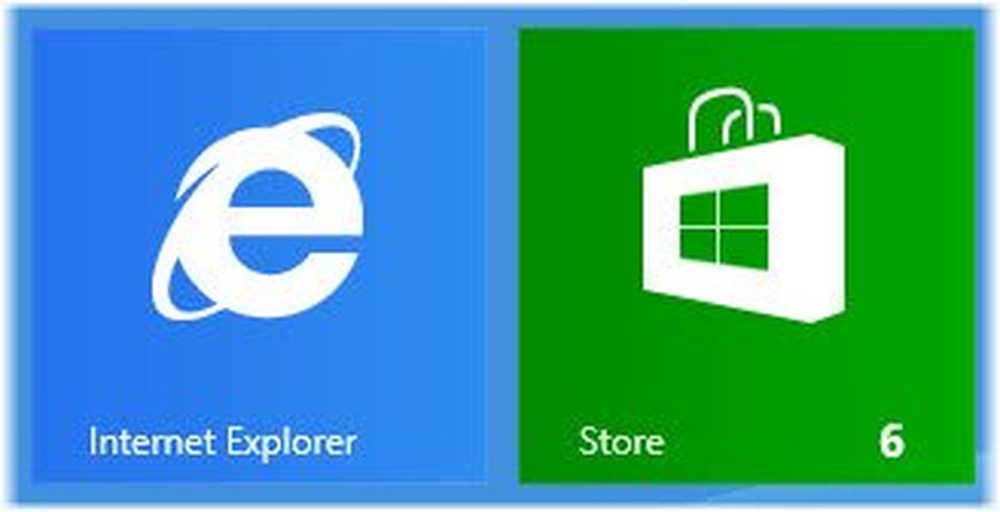
Es ist immer eine gute Idee, Ihr Betriebssystem, Ihre Software und Ihre Windows Apps auf dem neuesten Stand zu halten. Wir alle sind mit dem Update der ersten beiden vertraut. In diesem Beitrag beschäftigen wir uns mit der Aktualisierung von Windows 8-Anwendungen, die Sie im Windows Store installiert hätten.
So aktualisieren Sie Windows 8-Apps
Wenn Updates für eine der Windows-Apps verfügbar sind, wird auf der Windows-Konsole eine Benachrichtigung (Nummer) angezeigt Windows Store-Kachel auf Ihrem Startbildschirm.
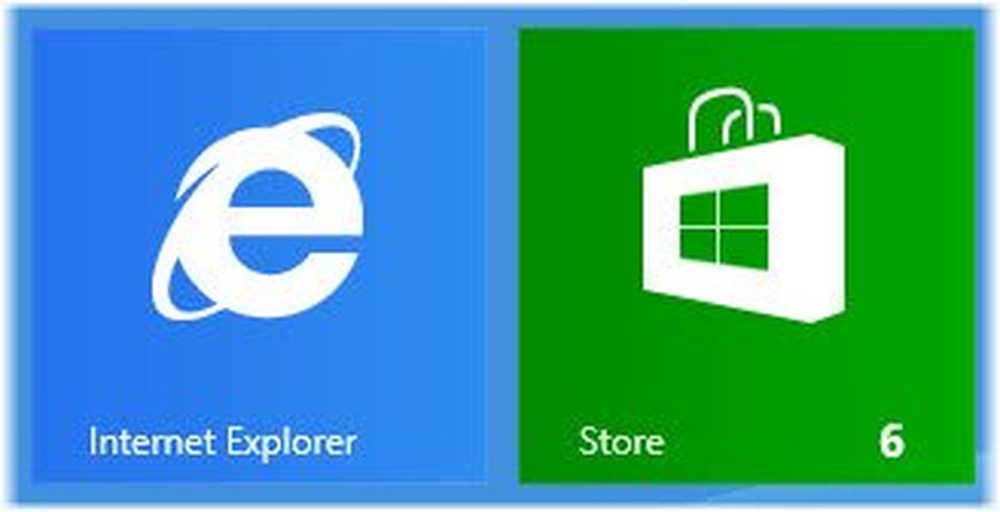
Wenn Sie die Updates manuell suchen und herunterladen und anwenden möchten, öffnen Sie die Windows Store-App und die Charms-Leiste. Klicken Sie auf App-Updates.
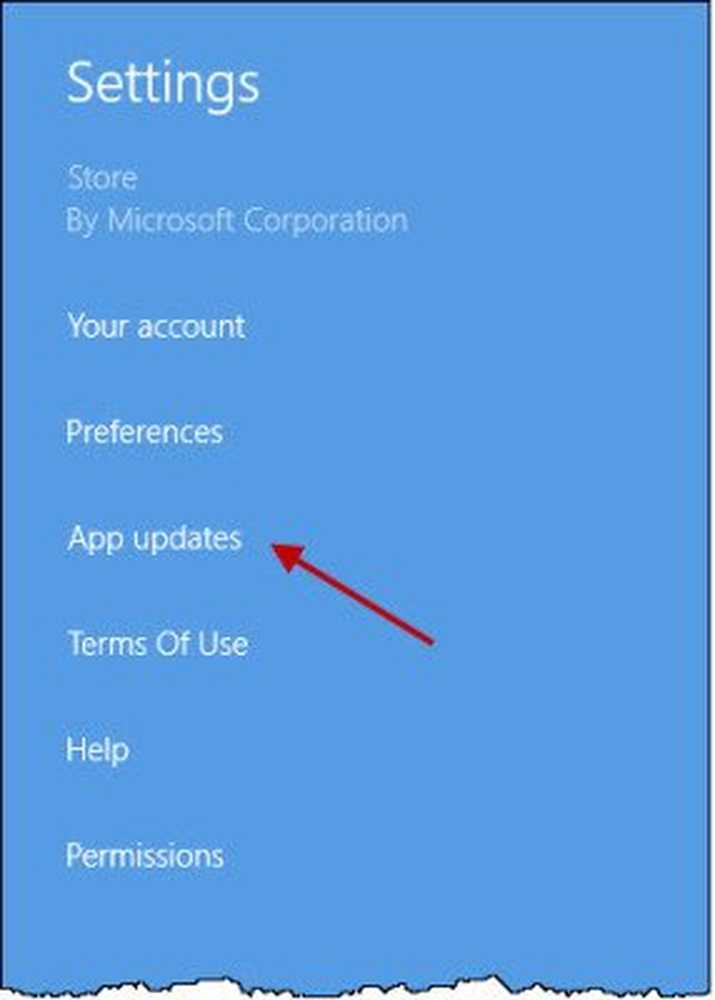
Hier können Sie festlegen, dass Updates für meine Apps automatisch heruntergeladen werden. Dies ist die Standardeinstellung. Wenn Sie auf Nach Updates suchen klicken, wird geprüft, ob Updates verfügbar sind.
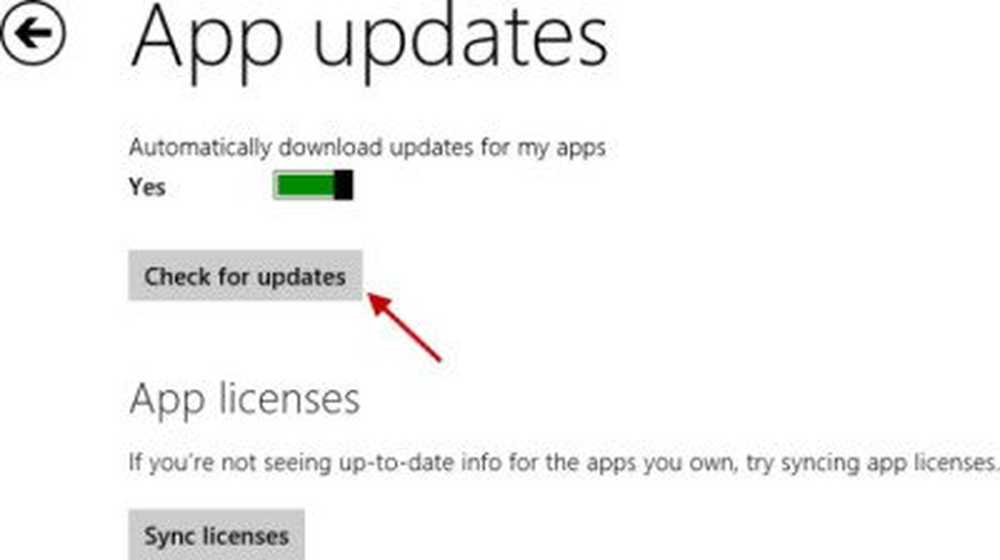
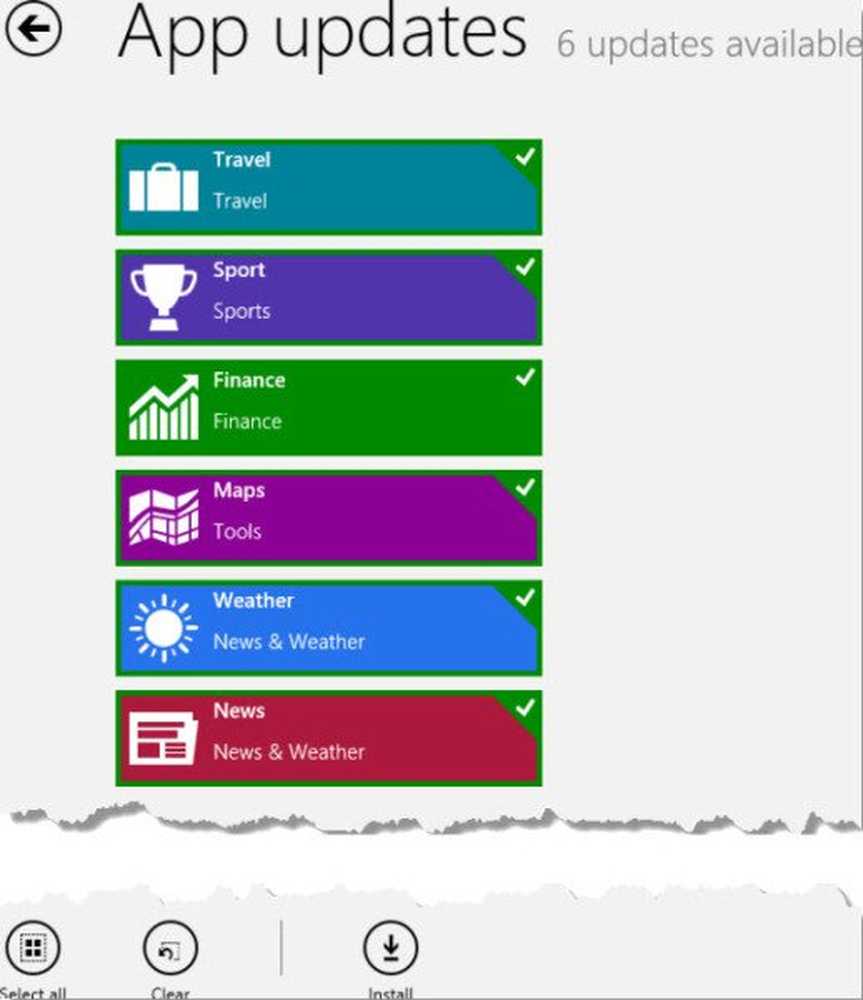
Die Installation beginnt.
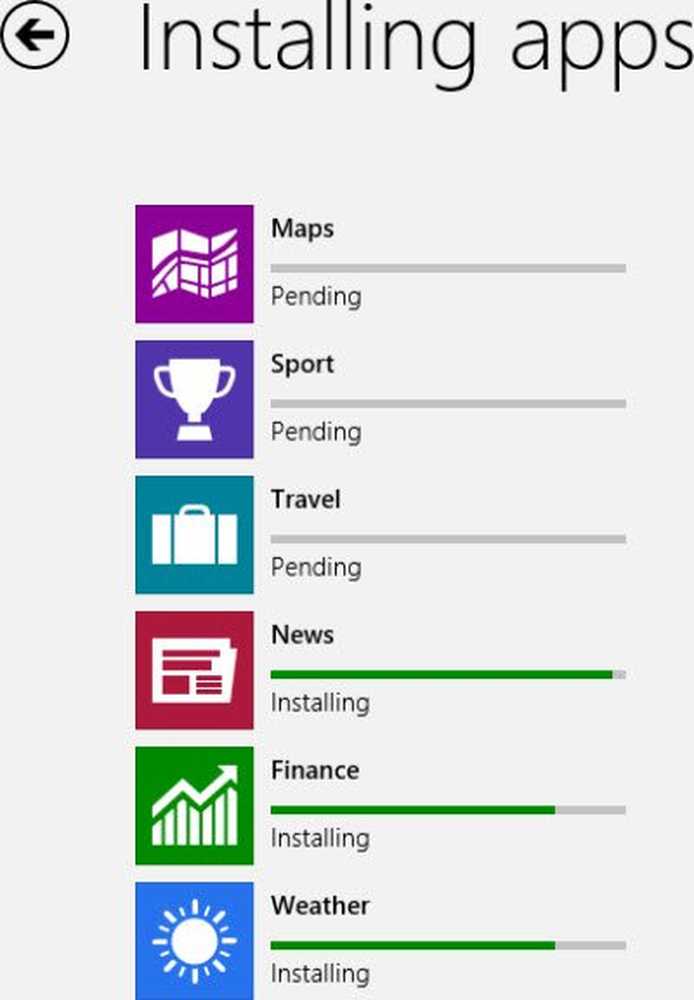
Bis zu dem Zeitpunkt, an dem die Apps aktualisiert werden, wird auf der Kachel auf dem Startbildschirm ein Kreuzzeichen angezeigt.
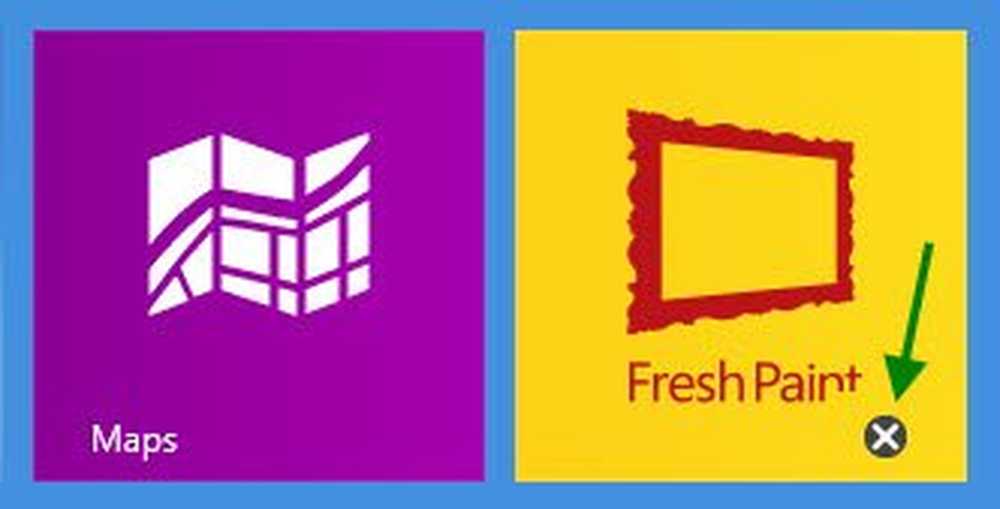
Sobald die Apps aktualisiert wurden, werden Sie entsprechend informiert.
Um die Version einer installierten App anzuzeigen, öffnen Sie die App und öffnen Sie Charms Bar> Settings (Einstellungen) und klicken Sie auf Permissions.
Hast du die coole ausprobiert Frische Farbe für Windows 8 App übrigens?